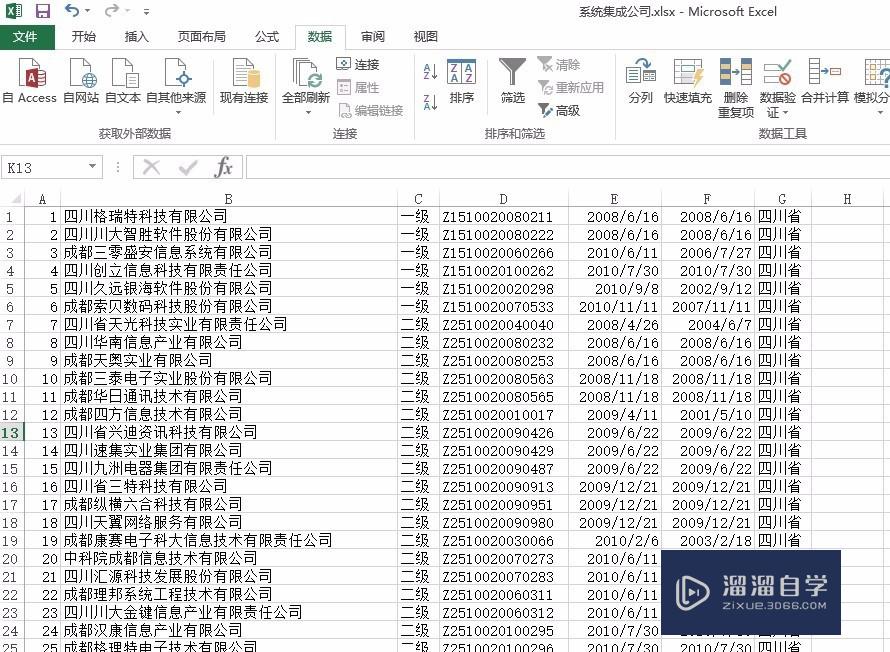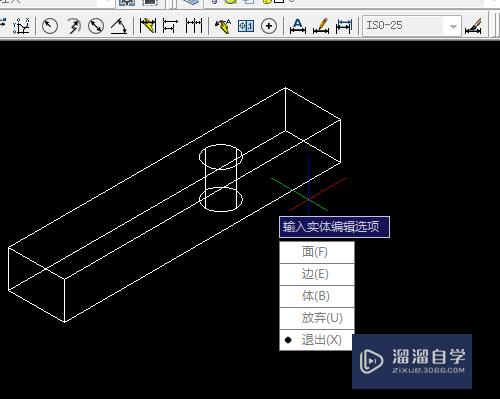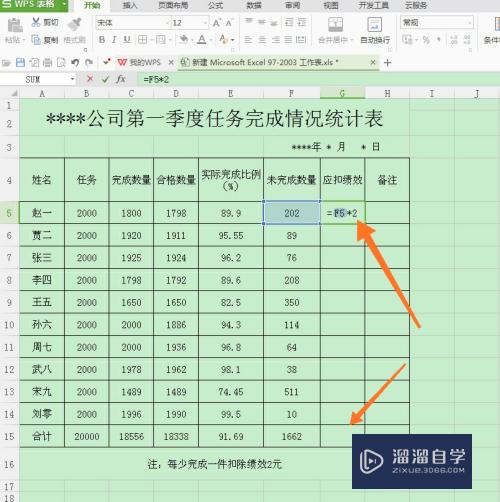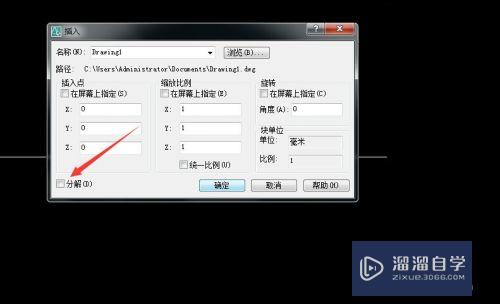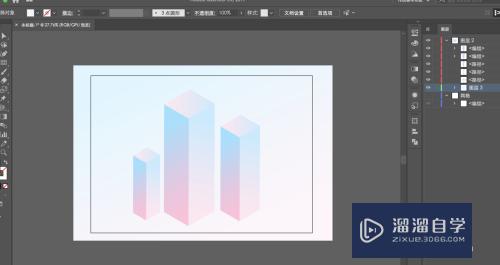CAD怎样绘制小雨伞(cad怎样绘制小雨伞图案)优质
雨伞是美术课上必不可少的练习之一。因为它简单又形象。作为给刚接触CAD的朋友来说非常的适合。那么CAD怎样绘制小雨伞?小渲这就一步步操作给大家参考。
云渲染农场还为大家准备了“CAD”相关视频教程。快点击查看>>
工具/软件
硬件型号:华为笔记本电脑MateBook 14s
系统版本:Windows7
所需软件:CAD2007
方法/步骤
第1步
打开CAD。新建一个空白文件

第2步
绘制雨伞边框
1。输入A。回车
2。200,200。回车
3。300,250。回车
4。400,200。回车
执行以上操作之后。屏幕就如下图中所显示
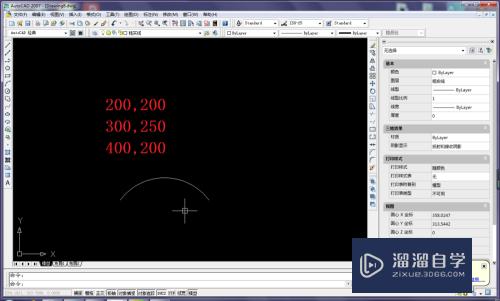
第3步
绘制伞的底边
1。输入SPL。回车
2。输入200,200。回车
3。250,215。回车
4。300,200。回车
5。350,215。回车
6。400,200。回车
7。回车
8。回车
9。回车
执行以上操作后。屏幕就如下图所示。
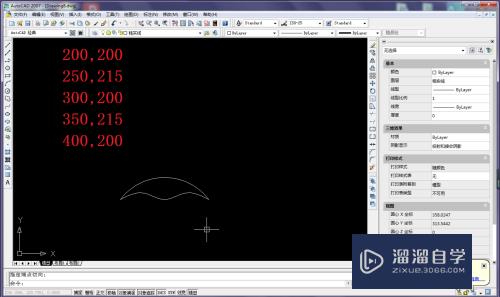
第4步
画伞面
1。A。回车
2。300,250。回车
3。260,230。回车
4。245,215。回车
5。A。回车
6。300,250。回车
7。285。225。回车
8。285。205。回车
9。A。回车
10。300。250。回车
11。320,225。回车
12。325,205。回车
13。A。回车
14。300,250。回车
15。345,225。回车
16。355,215。回车
执行以上操作后。屏幕如下图显现

第5步
画伞顶部
1。PL。回车
2。300,250。回车
3。w。回车
4。3。回车
5。回车
6。300,260。回车
7。回车
执行以上操作。最终如下第二幅图所示。伞顶部画好了
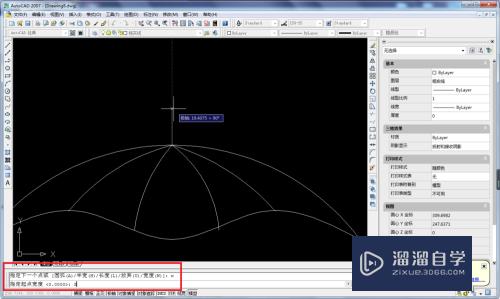
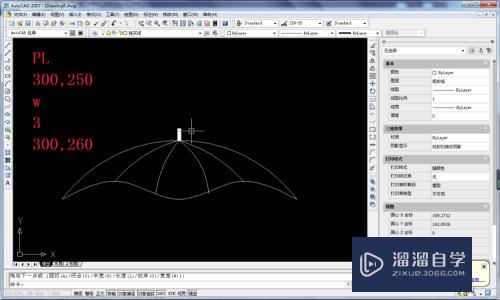
第6步
画伞柄。这里比较复杂。
1。PL。回车
2。300,200。回车
3。300,90。回车
4。A。回车
5。S。回车
6。265,70。回车
7。250,90。回车
8。回车
执行以上操作。整个雨伞就画好了。见下图

以上关于“CAD怎样绘制小雨伞(cad怎样绘制小雨伞图案)”的内容小渲今天就介绍到这里。希望这篇文章能够帮助到小伙伴们解决问题。如果觉得教程不详细的话。可以在本站搜索相关的教程学习哦!
更多精选教程文章推荐
以上是由资深渲染大师 小渲 整理编辑的,如果觉得对你有帮助,可以收藏或分享给身边的人
本文地址:http://www.hszkedu.com/68480.html ,转载请注明来源:云渲染教程网
友情提示:本站内容均为网友发布,并不代表本站立场,如果本站的信息无意侵犯了您的版权,请联系我们及时处理,分享目的仅供大家学习与参考,不代表云渲染农场的立场!